Cómo desactivar los molestos sonidos de Windows 10 y seguir escuchando tu música y vídeos
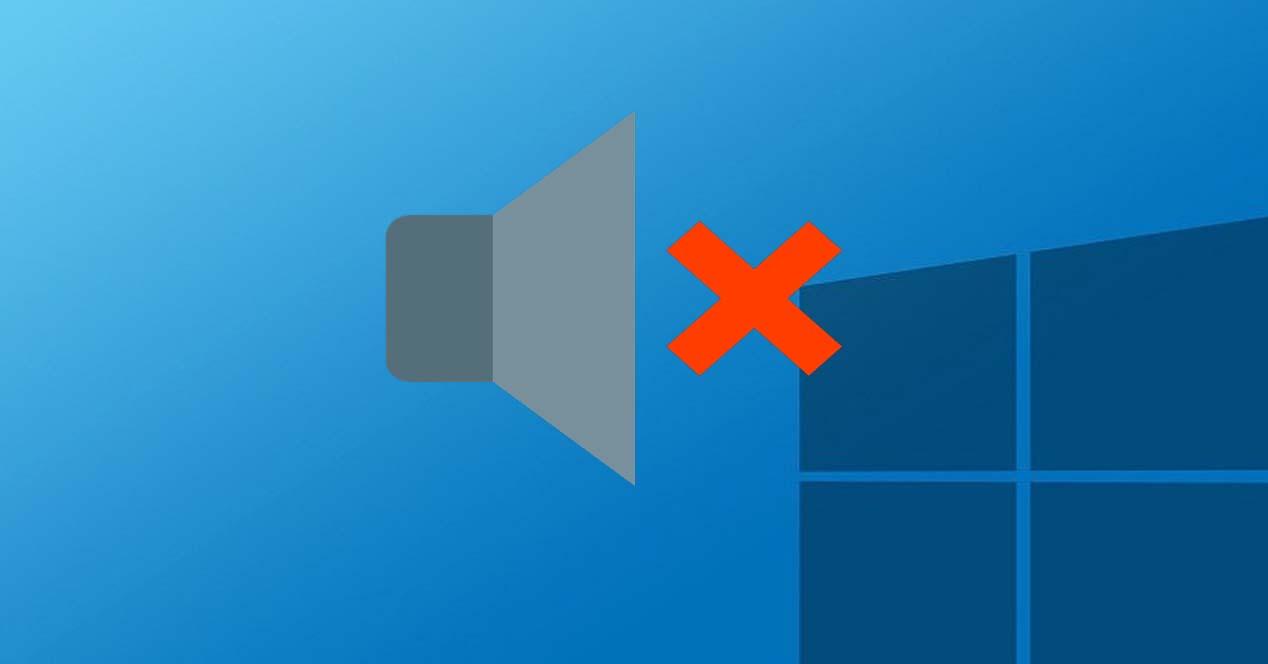
El sistema operativo de Microsoft cuenta con un montón de sonidos propios del sistema que vienen activados por defecto. De esta manera, cada vez que se produzca un error, abrimos un programa o tengamos poca batería en el portátil, entre otros muchos eventos, el sistema emitirá un sonido. Sin embargo, este tipo de avisos pueden llegar a ser muy molestos, de ahí que la mayoría de usuarios opten por bajar el volumen del sistema hasta silenciarlo o incluso desactiven el sonido de su equipo. El problema es que cuando queremos reproducir música o un vídeo en el PC, tendremos que volver a subir o activar el sonido si queremos escucharlo. A continuación, vamos a mostrar cómo desactivar los molestos sonidos de Windows 10 y seguir escuchando música o vídeos.
Estar usando el ordenador y no parar de oír sonidos cada vez que se produce algún evento en el sistema puede llegar a ser algo muy molesto, sobre todo cuando se mezclan con la música o el sonido de un vídeo que estamos reproduciendo en el equipo. Sin embargo, si bajamos el volumen o apagamos los altavoces, dejaremos de escuchar los sonidos del sistema, pero también cualquier cosa que reproduzcamos en el PC. Esto no nos sirve en muchas ocasiones, por lo que vamos a comentar qué es lo que podemos hacer para deshacernos de ellos sin renunciar a escuchar música, vídeos, videollamadas o lo que queramos. Es mucho más sencillo de lo que imaginas, aunque tienes que encontrar la opción en tu ordenador.
Pasos a seguir para desactivar los sonidos de Windows 10
Para evitar esto, lo que vamos a hacer es desactivar los sonidos del sistema. De esta manera forma, dejaremos de escuchar estos molestos sonidos de Windows 10 pero podremos seguir escuchando la música o vídeos que reproduzcamos en el mismo. En Windows 7 o Windows 8 se hacía desde el Panel de control, en la seccióm Hardware y sonido y en al apartado Sonido, donde pone Cambiar sonidos del sistema. Pero, ¿cómo hacerlo en esta versión más actual del sistema operativo? Para ello, lo primero que tenemos que hacer es abrir la ventana de Sonidos de Windows 10, algo que podemos hacer escribiendo Sonido en el campo de texto de la barra de tareas del sistema.
Otra forma de acceder a ello, si es que no nos encontramos con la opción en el buscador, es ir a la Configuración de Windows desde el icono de Windows que hay en la parte inferior izquierda del ordenador. Debemos ir a Personalización, después a Temas y desde allí nos encontramos con la pantalla en que aparece la opción de Sonidos. Veremos que lo más probable es que aparezca como predeterminado de Windows. Le damos allí y seguimos los pasos que te comentaremos ahora.
Una vez ahí, seleccionamos la pestaña Sonidos, desplegamos la opción Combinación de sonidos y elegimos Sin sonidos. Aplicamos y aceptamos para que los cambios se guarden correctamente y a partir de ese momento veremos cómo los sonidos de Windows 10 ya no se reproducen y podemos seguir escuchando nuestra música favorita o cualquier vídeo que reproduzcamos en el PC sin ningún problema. También podemos darle más abajo, donde pone Reproducción sonido de Inicio de Windows, para desmarcarlo en caso de que se encuentre marcado.
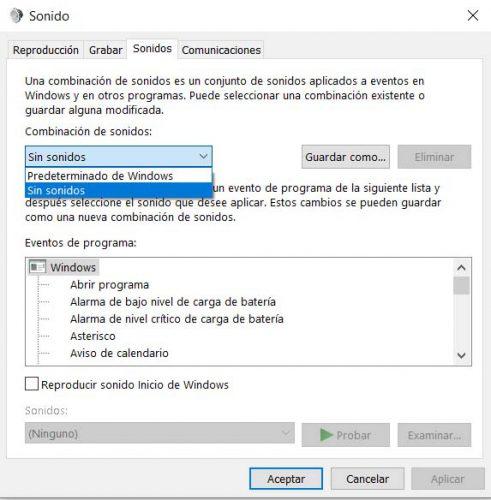
Personalizar la configuración
Ahora bien, seguro que hay ciertos sonidos del sistema que nos gustaría mantener, como puede ser el caso de las notificaciones en Windows 10. Si es así, lo que debemos hacer es volver otra vez a la ventana de Sonidos del sistema, buscar el evento de notificación que queramos mantener activado de la lista de eventos de programa y una vez seleccionada, en la parte inferior de la ventana elegimos el sonido que queremos que se reproduzca para las notificaciones.
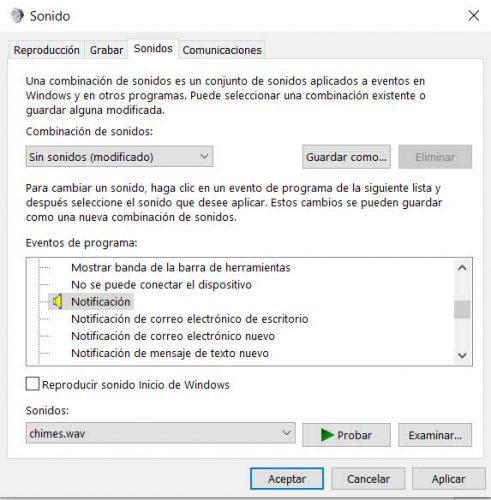
Aplicamos y aceptamos para que los cambios se hagan efectivos y ya tendremos el sistema configurado a nuestro gusto. Los sonidos de Windows 10 ya no nos molestarán, salvo los que hayamos elegido nosotros que queremos mantener, y podremos seguir escuchando nuestra música favorita en Spotify o cualquier vídeo sin ningún problema. Tenemos varias opciones de configuración, como los de correos electrónicos nuevos, de mensajes de texto nuevos y mucho más.
Volver a recuperar los sonidos de Windows
Si nos arrepentimos de los cambios que hemos hecho y queremos dejar el ordenador como estaba antes es muy sencillo, ya que tendremos que ir a la ventana de Sonidos de Windows de nuevo y en lugar de Sin sonidos tenemos que darle a Predeterminado de Windows. También podemos configurarlo a nuestro gusto si no es exactamente lo que buscamos.
De esta manera recuperaremos los sonidos que estaban habilitados por defecto y es como si no hubiéramos hecho nada. Si te das cuenta de que realmente necesitas estos avisos o quieres recuperar la configuración inicial, solo tendrás que hacer eso. Puede que haya momentos de tu vida en que los sonidos del sistema operativo te resulten molestos y otros en que, por la razón que sea, los necesitas, así que no está de más saber cómo activar o desactivarlos.
Desactivar los sonidos en llamadas
Otra cosa que puedes hacer es ir a comunicaciones para que se desactiven todos los sonidos al realizar o recibir llamadas de teléfono o que estos se reduzcan al 80 o 50%. Podrás hacerlo desde la pestaña de al lado, en comunicaciones. Podrás elegir la opción que más te resulta interesante entre cero distracciones o que siga habiendo notificaciones, pero suenen menos, sin tener que bajar el volumen del ordenador. Lo encontrarás realmente interesante para comunicarte con otras personas sin interrupciones.
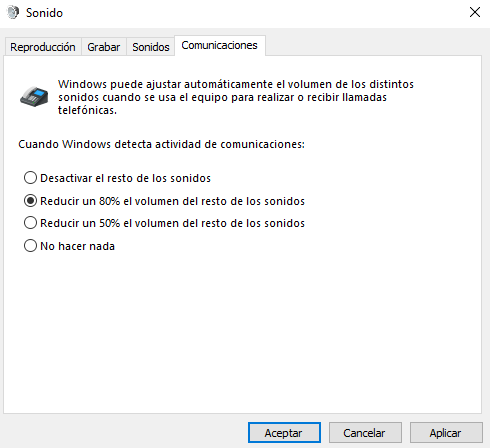
Esta es una función muy interesante por si quieres hacer llamadas desde tu ordenador, o las recibes con frecuencia, y no quieres que nada las interrumpa, como los molestos sonidos que te avisan de otras cosas, funciones o novedades. Podrás concentrarte al máximo en lo que estás haciendo. Si quieres desactivarlo en cualquier momento, basta con que vayas hasta allí desde configuración, temas, sonido y le des a comunicaciones. Allá solo tienes que presionar en no hacer nada y estará como antes.
